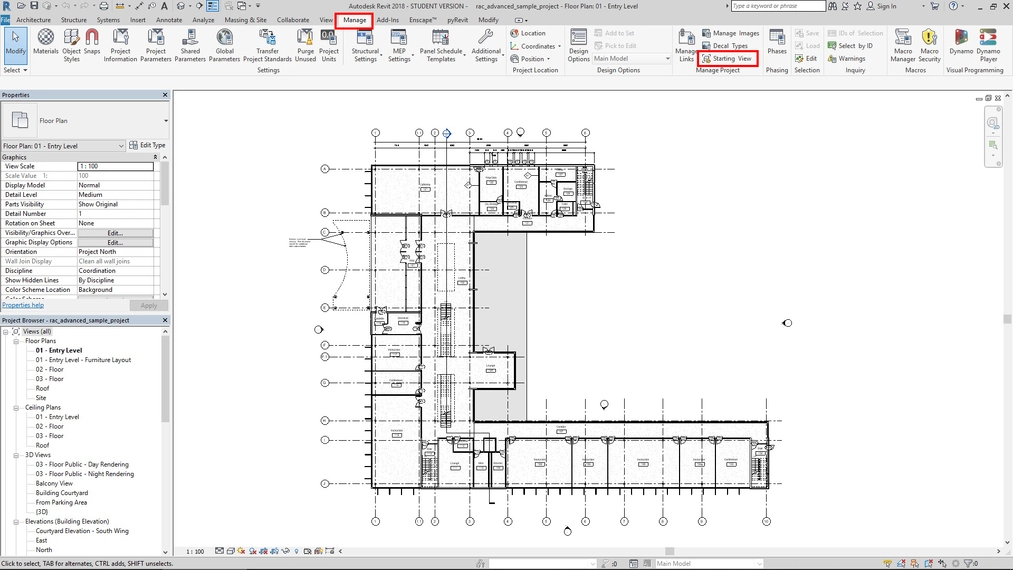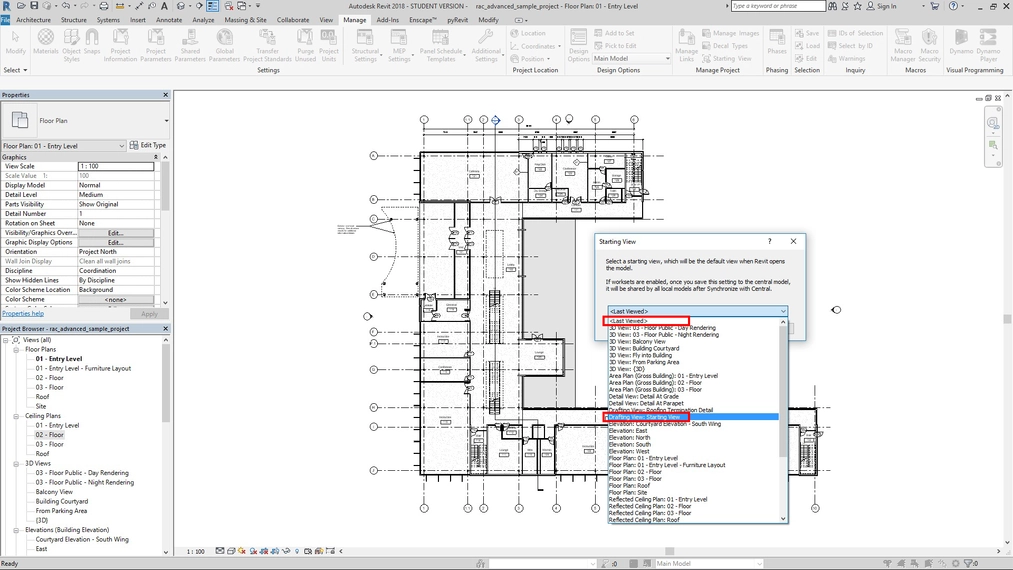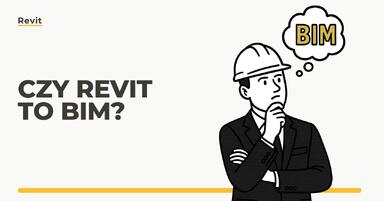Data publikacji: 12-05-2019 | Data aktualizacji: 30-03-2020
Revit - Jak ustawić własny widok początkowy dla projektu - Poradnik, tutorial
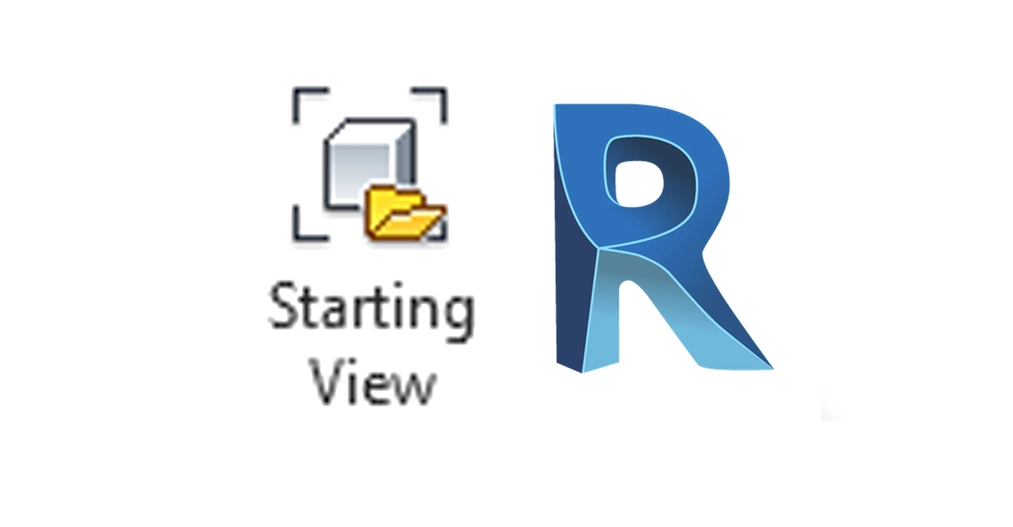
Dla profesjonalnego charakteru Twojego projektu w Revicie warto ustawić widok powitalny, tak aby każda osoba otwierająca plik wiedziała w jakiego rodzaju projekcie się znajduje. Na widoku tytułowym znajdować się mogą informacje np. na temat projektanta, numeru projektu, inwestora, daty opracowania czy wersji projektu. Ponadto mogą tam znaleźć się wskazówki - jak poruszać się w pliku czy jak wygląda struktura widoków w drzewku projektu.
UWAGA: Opcja Starting View znajduje się wyłącznie w pełnej wersji Revita (nie Revit LT)
Aby ustawić widok początkowy wchodzimy w zakładkę Manage na wstążce. Nastepnie z pola Manage Project wybieramy ikonę Starting View.
Wyświetlone okno to prosta lista, w której wybieramy spośród wszystkich dostępnych widoków w projekcie. Może być to np. jeden z naszych Drafting View z informacjami o projekcie. Inną funkcjonalnością może być również ustawienie widoku 3D na jakiś fragment budynku, tak aby np. osoba której przesyłamy plik (lub osoba, która po nas otworzy plik współdzielony) miała od razu wgląd na to o czym chcemy z nią porozmawiać.
Opcją domyślną jest <Last Viewed> czyli widok, który był ostatnio otwarty podczas ostatniego zapisu i wyjściu z pliku.
Ustawiamy nasz Drafting View: Starting View
I tak oto po ponownym otwarciu pliku pierwszym widokiem będzie nasza informacja o projekcie:
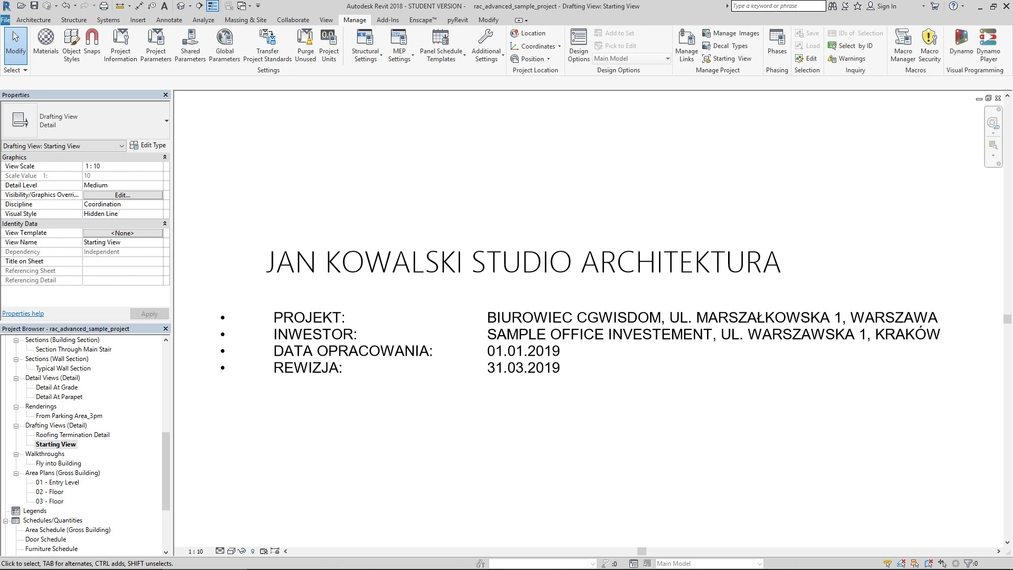
Opcja ta pomaga utrzymać porządek w naszych projektach oraz profesjonalizm przy przekazywaniu plików na zewnątrz. Mam nadzieję, że poradnik był przydatny- warto trzymać pieczę nad tą funkcją !
Przy okazji zachęcamy do zapoznania się z naszą ofertą kursów online z Revita.
Pozdrawiam,
Bartosz Młynarski
Bartosz Młynarski
Przeczytaj o programie Revit na naszym blogu
-
![Czy Revit to BIM? Wyjaśniamy różnice i zależności między Revitem a technologią BIM]()
Czy Revit to BIM? Wyjaśniamy różnice i zależności między Revitem a technologią BIM
Poznaj kluczowe różnice między Revitem a BIM-em i dowiedz się, jak skutecznie wykorzystywać te narzędzia w projektowaniu. -
![Czym jest HVAC i jak projektuje się instalacje HVAC w Revit?]()
Czym jest HVAC i jak projektuje się instalacje HVAC w Revit?
Dowiedz się, czym jest HVAC i jak projektować instalacje w Revit. Praktyczne wskazówki, funkcje BIM i kursy online w jednym miejscu! -
![BIM - Co to jest i dlaczego rewolucjonizuje branżę budowlaną?]()
BIM - Co to jest i dlaczego rewolucjonizuje branżę budowlaną?
Odkryj, czym jest BIM i jak rewolucjonizuje budownictwo! Dowiedz się, jak poprawia współpracę, redukuje błędy i optymalizuje zarządzanie budynkami. -
![Revit LT - Co to za wersja i kto może z niej korzystać?]()
Revit LT - Co to za wersja i kto może z niej korzystać?
Poznaj różnice między standardową wersją Revita a Revitem LT
Jakiego oprogramowania chcesz się nauczyć?
-
Sketchup
Liczba dostępnych kursów: 35
Łączny czas trwania kursów: 186 godzin![]()
-
3ds Max
Liczba dostępnych kursów: 28
Łączny czas trwania kursów: 322 godzin![]()
-
Archicad
Liczba dostępnych kursów: 25
Łączny czas trwania kursów: 138 godzin![]()
-
Revit
Liczba dostępnych kursów: 18
Łączny czas trwania kursów: 89 godzin![]()
Szukasz czegoś innego?